WordPress'te JetEngine Eklentisi Nasıl Kullanılır: Adım Adım Kılavuz
Yayınlanan: 2022-07-30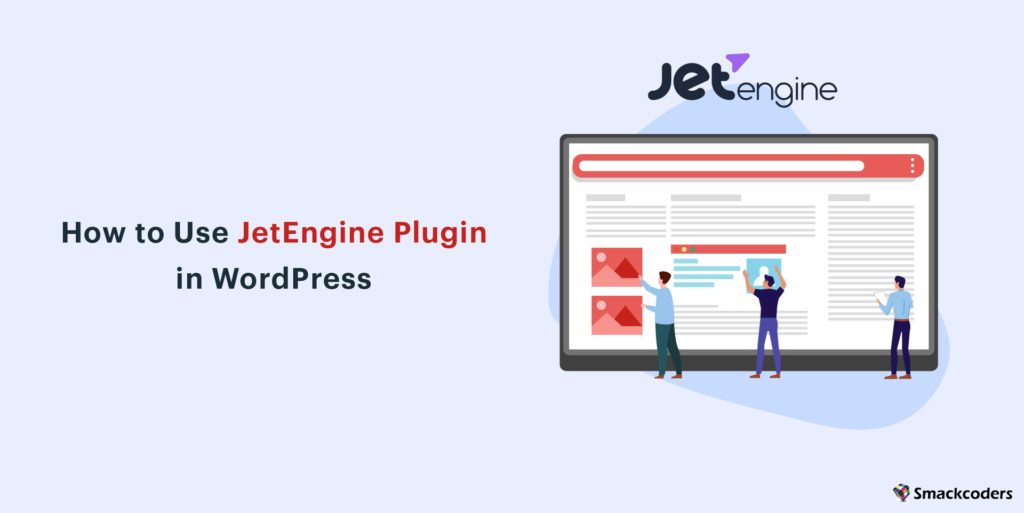
JetEngine , dinamik içerik oluşturmayı ve yönetmeyi kolaylaştıran bir WordPress eklentisidir. WordPress'te eksiksiz dinamik web siteleri oluşturmak için kullanabilirsiniz. JetEngine, Elementor ve Gutenberg için sağlanmıştır. Karmaşık bir web sitesi oluşturmak için bunlardan herhangi birini kullanabilirsiniz. Bu makale, adım adım talimatlarla WordPress'te JetEngine eklentisinin nasıl kullanılacağını tartışır.
JetEngine eklentisine neden ihtiyacınız var?
JetEngine, dinamik ve karmaşık bir web sitesi oluşturmak için tüm özellikleri sağlar. Ancak piyasada Toolset, ACF ve Meta Box gibi en iyi dinamik içerik eklentileri var. Burada, diğer dinamik içerik eklentileriyle bu JetEngine karşılaştırmasında, JetEngine'in diğer eklentilerden nasıl ayrıldığını öğreneceksiniz. JetEngine, 'Icopicker' gibi özel alan türleri sunan tek eklentidir. Her kullanıcının gönderi koleksiyonlarını saklaması için bir kişisel veri deposu oluşturmak tek çözümdür.
JetEngine, daha karmaşık web siteleri geliştirmek için Ön Uç Formlar, Üyelik, Profil Oluşturucu ve Rest API gibi benzersiz araçlar sunar. Daha fazla bilgi için karşılaştırma kılavuzlarına göz atın.
JetEngine'de Özel Alanlar
Özel Alanlar, Gönderi/Sayfa/Özel Gönderi için ek bilgileri görüntülemek için kullanılır. Yeni bir gönderi oluşturursanız, varsayılan olarak mevcut olmayan ek veriler eklemek isteyebilirsiniz. İhtiyacınızı karşılamak için Gönderinize, Sayfanıza, Özel Gönderinize vb. Özel Alanlar eklemek için JetEngine'deki Özel Alanları kullanabilirsiniz.
Varsayılan olarak, WordPress'te Gönderi Başlığı, Yazar, Gönderi Tarihi, Öne Çıkan Görsel ve on gibi alanlar bulunur. Bazen ihtiyaçlarınız farklılık gösterebilir ve ek bilgileri görüntülemek için galeri ve CheckBox gibi özel alanlar oluşturmanız gerekebilir.
Bir araba kiralama web sitesine sahip olup olmadığınızı düşünelim. Gönderiniz/Özel Gönderiniz ek alanlar gerektirebilir. Araba türü, müsait koltuk sayısı, alma ve bırakma konumu vb. gibi ek alanlar, WordPress'te bu özel alanları oluşturmak için JetEngine eklentisindeki Meta Box özelliğini kullanabilirsiniz.
Başlamadan önce lütfen JetEngine eklentisini WordPress'inize yüklediğinizden ve etkinleştirdiğinizden emin olun. JetEngine paketini Resmi Web Sitelerinden satın alabilirsiniz . JetEngine içinde özel alanların nasıl oluşturulacağını ve atanacağını görelim.
- Aşama 1:
Kurulumu yaptıktan sonra WordPress panonuzda JetEngine -> MetaBox'a gidin.
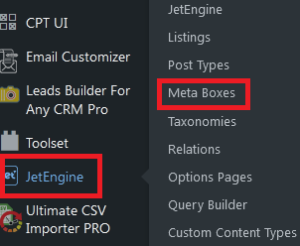
- Adım 2:
Ardından Meta Kutuları Listesini oluşturmak için Yeni Ekle düğmesine tıklayın.
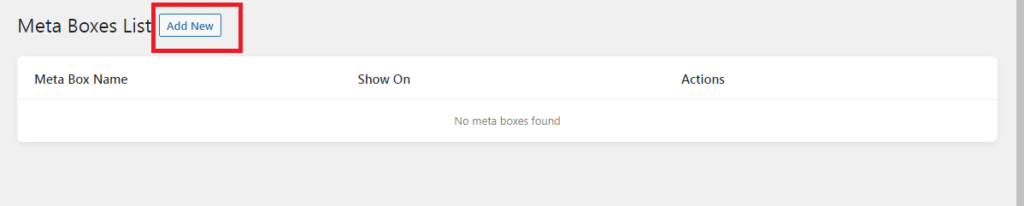
- Aşama 3:
Yeni Ekle'ye tıkladığınızda, aşağıdaki widget görüntülenecektir.
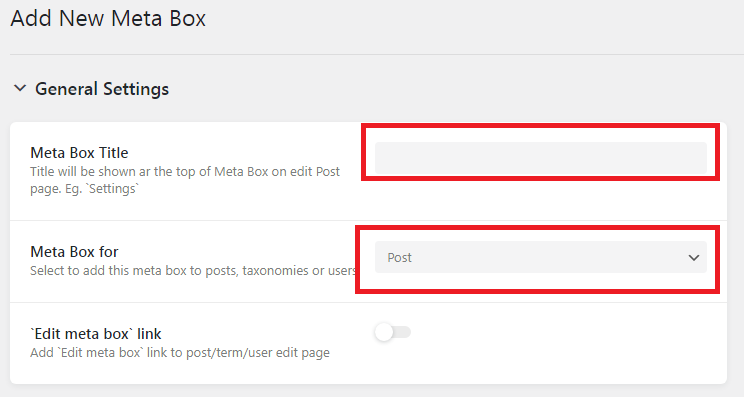
Genel Ayarlarda, alan grubunuza Meta Kutu Başlığı alanında bir başlık verin. Şimdi Başlığı oluşturduk, ardından Alan grubunu bir içerik türüne atamamız gerekiyor. Varsayılan olarak, JetEngine alan grubunun Gönderi, Taksonomi veya Kullanıcı'ya atanmasına izin verir. İçerik Türünü ayarlamak için açılır liste için Meta Kutusuna tıklayın .
Ayrıca, oluşturulan Özel Alanlar için Görünürlük Koşulu'nu ayarlayabilirsiniz. Koşul, 'Meta Box For' alan seçimine göre ayarlanabilir. 'Meta Box For' alanından Gönder'i seçtiyseniz, ihtiyacınıza göre Gönderi/Sayfa/Ürünler/vb.'ye özel alanlar atayabilirsiniz.
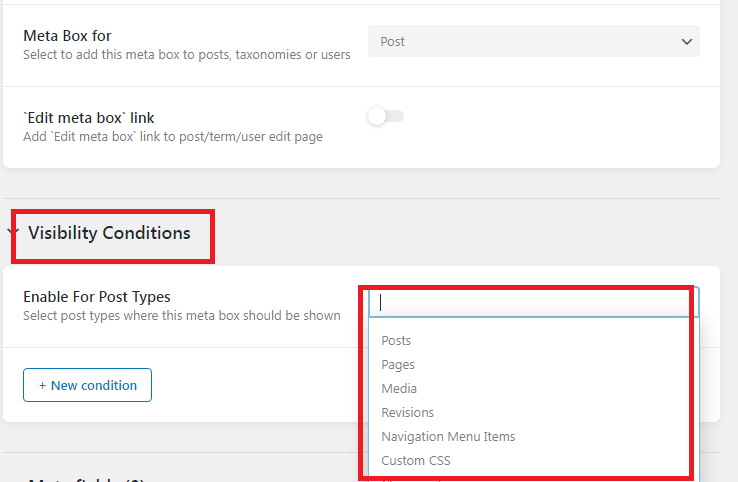
Ardından özel meta alanları oluşturmak için Yeni Meta alanına tıklayın.
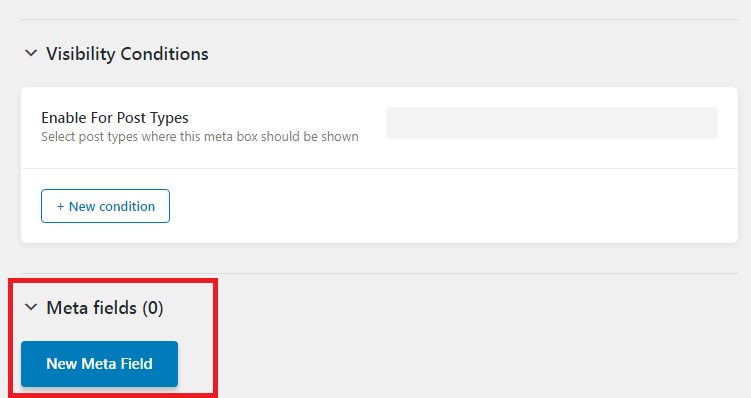
Etiket alanında etiket değerini , Alan türü seçeneğinde alan türleri değerini ayarlayabilirsiniz . Alan genişliği, karakter sınırı ve nesne türü gibi diğer alanları doldurun.
JetEngine tarafından desteklenen Özel Meta alan türlerine bakacağız.
JetEngine eklentisi ile oluşturabileceğiniz Özel Meta Alanları aşağıdadır.
| Metin | Simge ve Renk seçici |
|---|---|
| Gönderiler | Zaman |
| tarihsaat | metin alanı |
| WYSIWYG | anahtarlayıcı |
| Tarih | onay kutusu |
| medya | Galeri |
| Radyo | tekrarlayıcı |
| Seçme | Sayı |
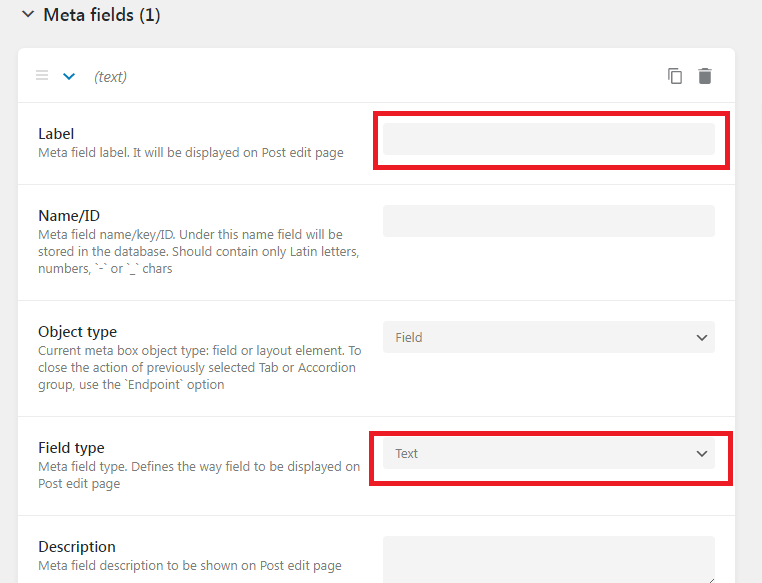
- 4. Adım:
Daha fazla özel alan eklemek için yukarıdaki adımları tekrarlayın ve işiniz bittiğinde Meta Kutusu Ekle düğmesine tıklayın.
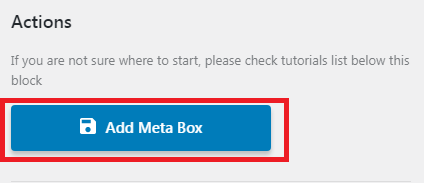
Özel Gönderi
WordPress'in farklı içerik türleri vardır ve bunlara Posta Türleri denir . Varsayılan WordPress Yazı Türleri,
- Postalamak
- Sayfa
- ekler
- Revizyon
- Navigasyon Menüsü
Özel gönderi türleri, WordPress'e özel kod veya eklentiler kullanılarak eklenen ekstra gönderi türleridir. Sitenize ek işlevler eklemek istiyor, ancak her gönderiyi standart bir gönderi yapmak istemiyorsanız, bu sizin için doğru seçenektir. JetEngine, gereksinimlerimize göre Özel Gönderiler oluşturmanıza olanak tanır. Özel Gönderi Türleri, JetEngine kullanılarak hızlı ve kolay bir şekilde oluşturulabilir. Özel Gönderi Türleri, belirli içerik türlerini özelleştirilmiş bir şablonla sunmanıza olanak tanır. Aşağıdaki adımları izleyerek JetEngine ile Özel Yazı Tipi oluşturun.
- Aşama 1:
WordPress panonuzdaki JetEngine menüsüne gidin ve ardından Gönderi Türleri'ne tıklayın.
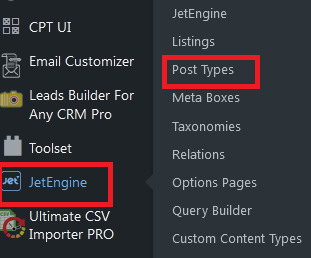
- Adım 2:
Yeni bir Özel Gönderi Türü eklemek için üstteki Yeni Ekle düğmesine tıklayın. Bir sonraki ekranda Genel ayarlar bölümünden Post Type Name ve Post Type slug değerlerini girin. Gönderi türünü/meta kutusunu düzenle bağlantısının etkinleştirilmesi, gönderi düzenleme sayfasındaki meta alanları bloğunun sağ üst köşesinde görünen minyatür dişli şeklinde bir simge görüntüler. Tıklarsanız, Özel Yazı Tipi düzenleme sayfasına inecektir. Ayrıca, bir kısayol tuşu gibi davranır.
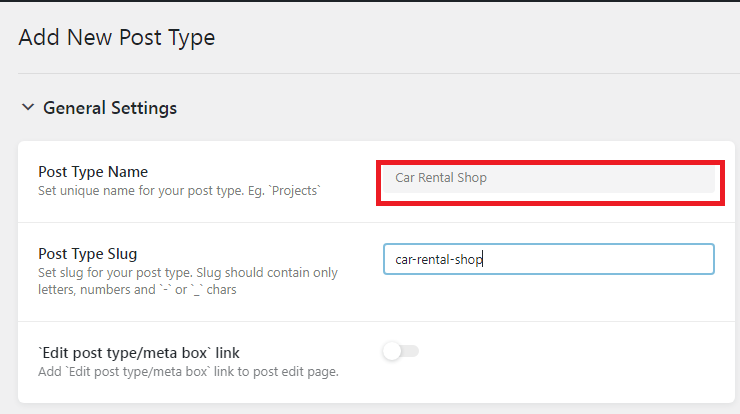
Etiketler: Etiketler bloğu, CPT adının nasıl görüntüleneceğini özelleştirmenize olanak tanır .
Genel olarak, "Yeni Öğe Ekle" gibi olacaktır, ancak bunu ihtiyaçlarınıza göre değiştirebilirsiniz. Örneğin, “Yeni Araç Kiralama Dükkanı Ekle” olarak değiştiriyorum. Böylece etiketleri ayarlayabilir ve ihtiyaçlarınıza göre değiştirebilirsiniz. Herhangi bir değişiklik yapmazsanız, varsayılan değerleri otomatik olarak getirir.
Etiket bölümünü tamamladıktan sonra Gelişmiş Ayarlar bloğuna geçin.
| Herkese Açık | Geçişin etkinleştirilmesi, CPT'yi WordPress panosunda görüntüler. |
|---|---|
| Aramadan Hariç Tut | Bu, CPT'yi ön uç arama sonuçlarından devre dışı bırakacaktır. |
| Yönetici Arayüzünü Göster | Devre dışı bırakılırsa, bu geçiş, panodaki özel gönderileri düzenlemek için sekmeyi bastırır |
| Yönetici Menüsünde Göster | Bu seçeneği kullanarak CPT'nin görünürlüğünü daha spesifik olarak ayarlayabilirsiniz. |
| Gezinme Menüsünde Göster | Navigasyon Menüsünde CPT'yi gösterecektir. |
| Rest API'de göster | CPT'yi Rest API'sinden gizleyecektir |
| Kayıt Sorgu Var | CPT için Sorgu Var'ı Kaydetmek için kullanılır |
| Yetenek Türü | Bu alan, WordPress'in bu CPT için yetenekler oluştururken kullanacağı dizeyi tanımlar. |
| Arşivi Var | Geçişi kullanarak CPT'deki gönderileri arşivleyebilirsiniz. |
| Hiyerarşik | Web sitesinin hiyerarşisine CPT eklemenizi sağlar |
| Menü Konumu | CPT'nin WordPress panosunda görüntüleneceği konumu tanımlayacaktır. |
| Menü Simgesi | CPT için benzersiz Simgenizi ayarlayabilirsiniz |
| destekler | CPT düzenleyici sayfasında görüntülenecek ek bir destekleyici blok eklemenizi sağlar. |
Gelişmiş Ayarları tamamladıysanız, CPT'ye daha fazla içerik eklemek için CPT için Özel Alanlar oluşturmaya başlayabilirsiniz. Özel Alanların nasıl oluşturulacağını öğrenmek için lütfen bu blogdaki 'JetEngine'deki Özel Alanlar' bölümüne bakın.
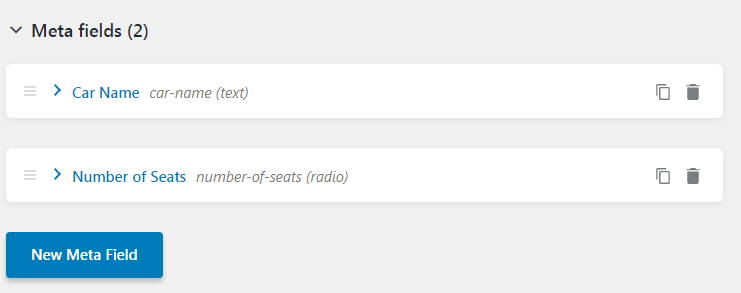
| Metin | Simge ve Renk seçici |
|---|---|
| Gönderiler | Zaman |
| tarihsaat | metin alanı |
| WYSIWYG | anahtarlayıcı |
| Tarih | onay kutusu |
| medya | Galeri |
| Radyo | tekrarlayıcı |
| Seçme | Sayı |
Özel alanları eklemeyi tamamladıktan sonra , yeni Özel Gönderiyi oluşturmak için Gönderi Türü Ekle düğmesini tıklamanız yeterlidir.
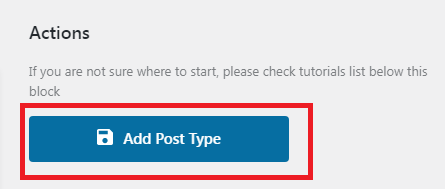
Yeni Özel Gönderi oluşturulacak, bunu WordPress kontrol panelinizin sol kenar çubuğunda görüntüleyebilirsiniz.
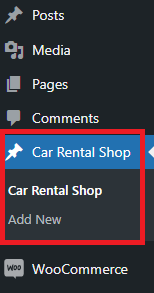
Herhangi bir özel alan veya ayar eklemeyi kaçırdıysanız, Düzenle seçeneğini kullanabilir ve oluşturulan Özel Gönderiyi düzenleyebilirsiniz.

Jet Motoru - Tekrarlayıcı Alanı
JetEngine Tekrarlayıcı Alanlarını kullanarak herhangi bir gönderi veya özel gönderi için birden çok kez içerik oluşturabilirsiniz. Tekrarlayıcı alanı eklemek için bir örnek görelim.
Bir tur web sitesi işletiyorsanız, içinde birkaç turistik yer bulunan bir 'Ülke' yazınız olabilir. Bu durumda, varsayılan özel alanlarla yönetemeyiz, bu nedenle JetEngine, Tekrarlayıcı alanını sağlayarak bize yardımcı oldu. Yakınlardaki konum, görüntü ve konaklama gibi bir dizi alandan oluşan bir tekrarlayıcı alanı oluşturacağız. Yani sadece Ekle düğmesine tıklayarak, detaylarıyla birlikte istediğimiz kadar turistik yer ekleyebiliriz.
JetEngine eklentisinde Tekrarlayıcı alanı nasıl oluşturulur
- Aşama 1:
WordPress kontrol panelinizde JetEngine -> Meta Box'a gidin. Ardından üst ekranda Yeni Ekle'ye tıklayın. Meta Box ayarlarını yapılandırmak için Özel Alanlar bölümünde belirtilen adımları izleyin. - Adım 2:
Yeni Meta Alanlarına geçin. Ardından Etiket Adınızı ayarlayın. Alan Türü açılır listesinden Tekrarlayıcı seçeneğini seçin. Gönderi/Sayfa/Ürün veya Özel Gönderiye atandığından emin olun.
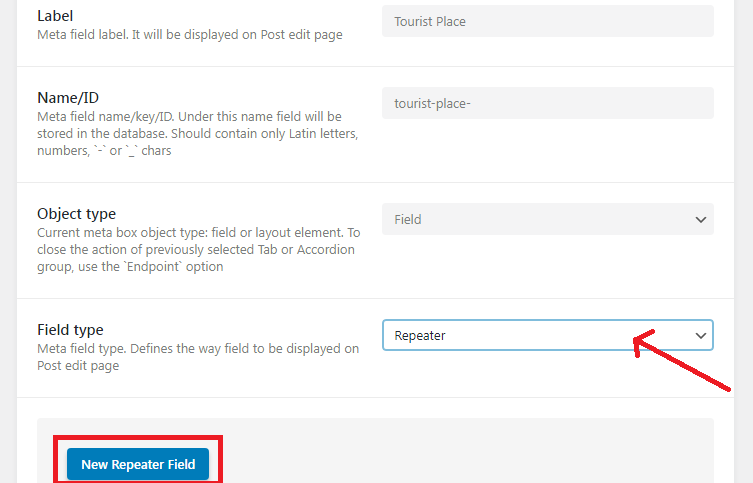
Tekrarlayıcı alan türünü seçtikten sonra, Yeni Tekrarlayıcı Alanı düğmesi ile yeni bir blok görünecektir. Düğmeye tıklayın. Metin, Sayı, Onay Kutusu, Radyo düğmesi gibi alanları ve istediğiniz diğer alanları eklemeye başlayın. Tekrarlayıcı alanına eklediğiniz alanlar, alt özel alanlar olarak kabul edilir.
Oluşturulan meta alanları tekrarlayıcı ile kaydetmek için Meta Kutusu Ekle'ye tıklayın .

Sonunda böyle görünecek.

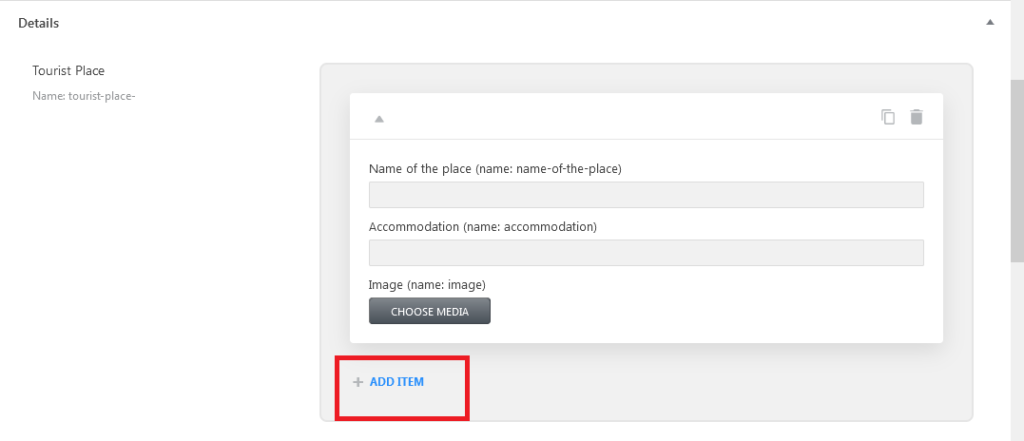
JetEngine CCT nasıl oluşturulur?
- Aşama 1:
Başlamadan önce JetEngine panosunda CCT'yi etkinleştirmemiz gerekiyor. Bunu yapmak için JetEngine'e gidin, Modüller bloğunda Özel İçerik Türlerini etkinleştirin ve değişiklikleri görmek için Kaydet düğmesini tıklayın.
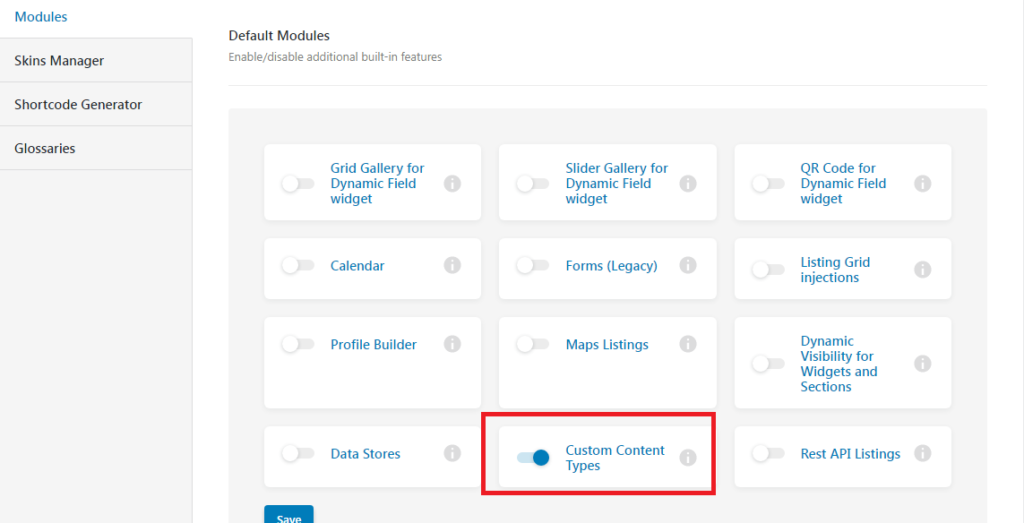
- Adım 2:
Yukarıdaki adımı tamamladıktan sonra, WordPress panonuzdaki JetEngine alt menüsünde listelenen Özel İçerik Türlerini göreceksiniz. Özel İçerik Türü -> Yeni Ekle'ye gidin.

- Aşama 3:
Genel Ayarlar'da, Özel İçerik Türünüz için Başlık ayarlayabilirsiniz. Slug otomatik olarak oluşturulur. Kimlik olarak kullanabilirsiniz. Menü Simgesini ve konumu buradan ayarlayabilirsiniz. Tek sayfa seçeneğini etkinleştirirseniz, oluşturulan Özel İçerik türünü Özel Gönderi Türüne bağlayabilirsiniz.
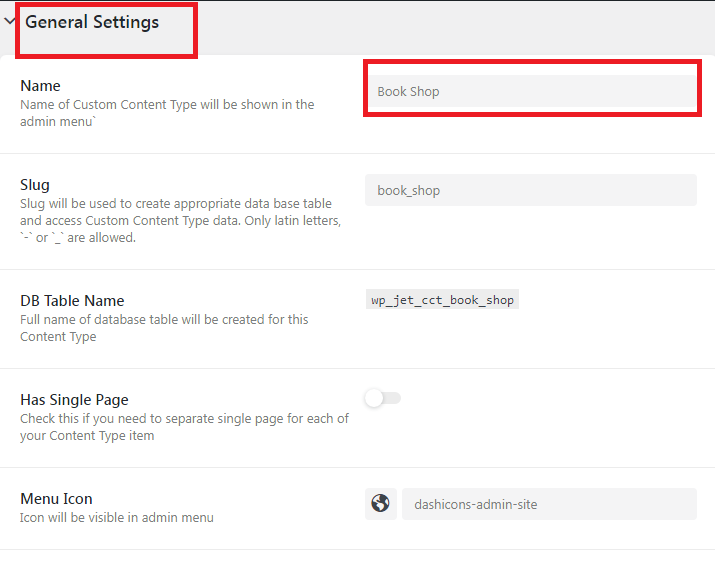
- 4. Adım:
Özel İçerik Türünüz için özel meta alanlar oluşturmak için Yeni Alan'a tıklayın. Meta alan oluşturma ile aynıdır.
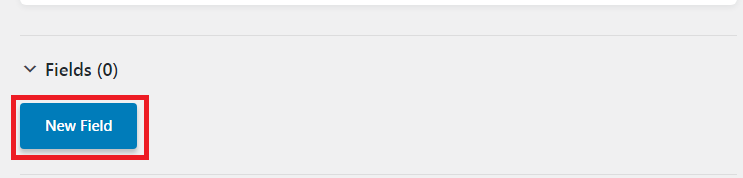
- Adım 5:
Burada hangi meta alanların yönetici sütunları olarak görüneceğini seçebilirsiniz. Yönetici sütunlarında göster seçeneğini açmanız yeterlidir. Önek ve Sonek ekleyebilir ve sütunun sıralanabilir olup olmadığını seçebilirsiniz.
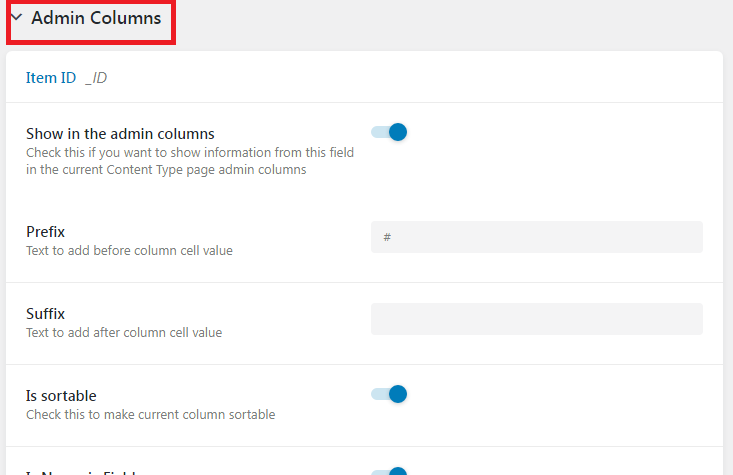
JetEngine içinde CCT oluşturmayı tamamladıktan sonra 'İçerik Türü Ekle'yi tıklayın.
Şimdi Özel İçerik Türü oluşturulur. Sadece Düzenle/Sil düğmesine tıklayarak düzenleyebilir veya silebilirsiniz. Ayrıca, 'Yeni Ekle'yi tıklayarak yeni bir İçerik Türü ekleyebilirsiniz.

Özel Taksonomi nasıl oluşturulur?
WordPress sitesinde bir konu hakkında bir düzine gönderi olabilir, bu nedenle onları kategorilere ayırmak için bir sınıflandırma oluşturup bir araya getirebilirsiniz. Basitçe, aynı konuyla ilgiliyse gönderileri birleştirmek için bir sınıflandırma oluşturabilirsiniz.
- Aşama 1:
WordPress kontrol panelinizde JetEngine -> Taksonomiler -> Yeni Ekle'yi ziyaret edin.
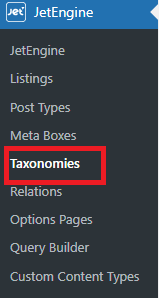
- Adım 2:
Yeni Ekle butonuna tıklandığında yeni bir sayfa açılacaktır. Genel Ayarlar bloğunda, Taksonominin Başlığını ekleyebilirsiniz. Başlık eklenirse, Slug otomatik olarak oluşturulur. Gönderi Türü alanını kullanarak, özel sınıflandırmayı gönderiye/sayfaya/özel gönderiye atayabilirsiniz. Gönderi Türü'nün seçildiğinden emin olun. Seçilmezse Özel Taksonomi görünmez.
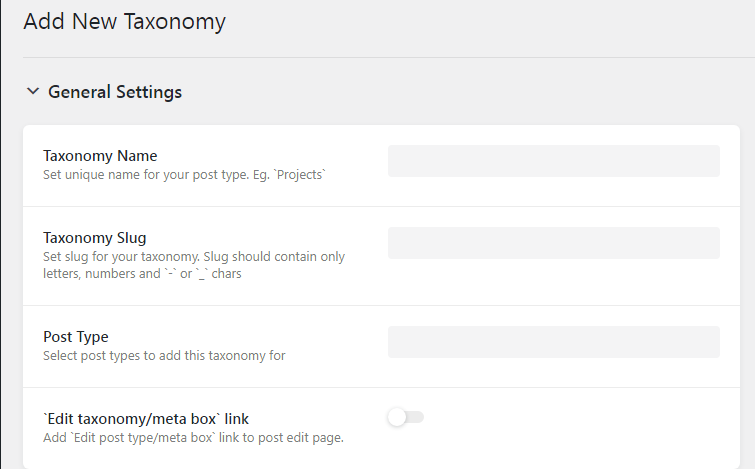
- Aşama 3:
Daha sonra Label Block'u yapılandırmamız gerekiyor. Burada etiket adını aşağıdaki gibi özelleştirebilirsiniz, örneğin,
Kolay gezinme için Öğeleri Düzenle-> Kategoriyi Düzenle.
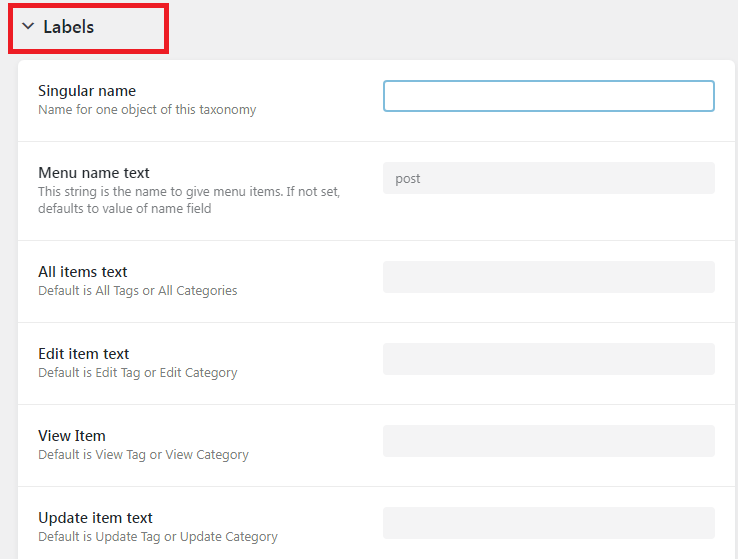
- 4. Adım:
Sonraki bir Gelişmiş Ayar Bloğu. Burada Taksonominin görüntüleme modunu ayarlayabilir ve ayrıca Özel Taksonominin hiyerarşik bir görünümünü ayarlayabilirsiniz. Hiyerarşik geçiş etkinleştirildiği sürece, bir Kategori olarak hareket edecek veya bir Etiket olarak oluşturulacaktır. Bunu ihtiyaçlara göre yapılandırabilirsiniz.
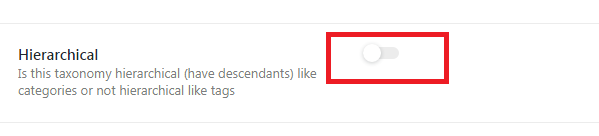
- Adım 5:
Yeni Meta Alanı düğmesine tıklayarak özel sınıflandırmaya meta alanlar ekleyebilirsiniz. Bunu kullanmak, özel sınıflandırma için ekstra bilgiler eklemenize yardımcı olacaktır. Buraya Metin/Onay Kutusu/Tekrarlayıcı vb. ekleyebilirsiniz.
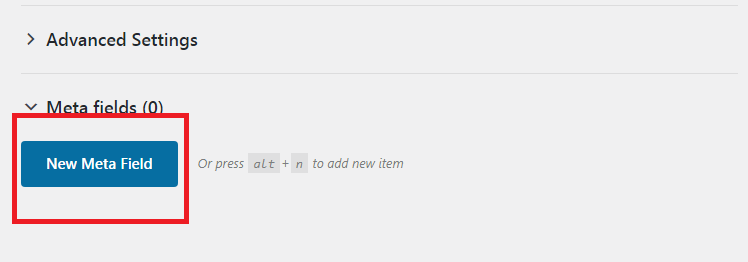
Yukarıdaki adımları tamamladıktan sonra, özel sınıflandırmanız atanan yazı tipi alt menüsünde görüntülenecektir. Özel gönderiye özel bir taksonomi atandı.
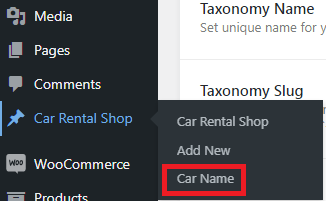
Aşağıda, özel alanların özel sınıflandırma içinde nasıl görüneceğine ilişkin bir ekran görüntüsü verilmiştir.
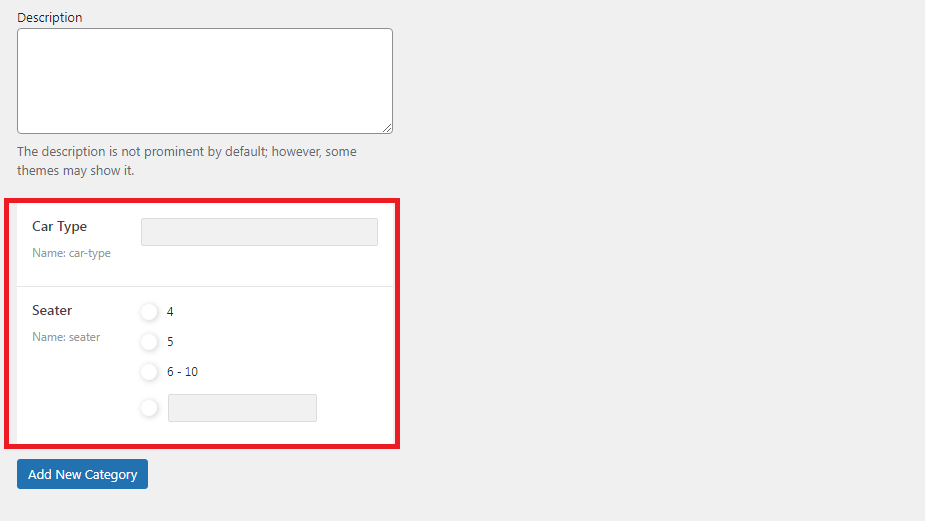
Oluşturulduktan sonra, istediğiniz zaman değişiklik yapmak için Düzenle düğmesini kullanabilirsiniz. Özel taksonomiyi listelerden silmek için Sil düğmesini tıklamanız yeterlidir.

JetEngine kullanarak İlişkiler nasıl oluşturulur?
Farklı CPT, CCT, Kullanıcılar ve Taksonomileri birbiriyle ilişkilendirmek için bir JetEngine İlişkisi kullanılır.
İlişkiler oluşturmak için WordPress panosu -> JetEngine -> İlişkiler'e gidin . En üstte Yeni Ekle düğmesi bulunan yeni bir sayfa görünecektir. Üstüne tıkla.

Genel Ayarlar'da İlişkinin adını girin. Ayrıca, açılır menüden Ana Gönderi ve Alt Gönderiyi seçin. İlişki türü açılır menüsünden Bire Bir, Bire Çok veya Çoktan Çoka İlişki'yi seçin.
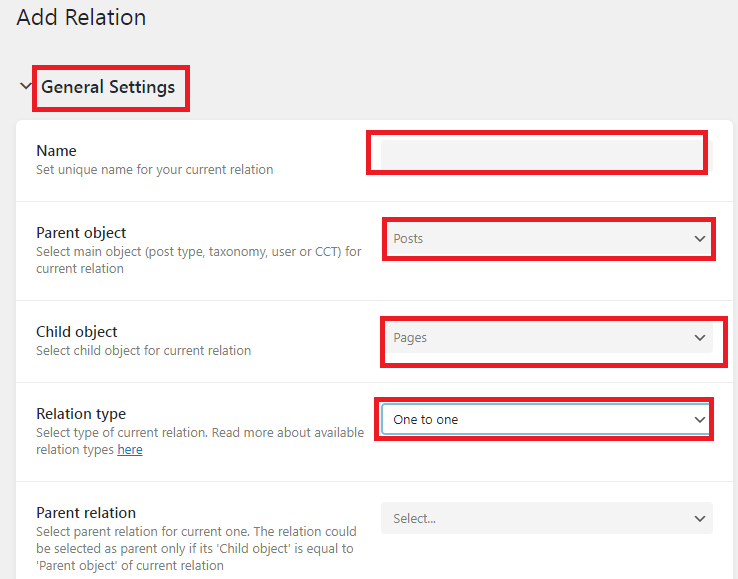
Bir sonraki bölümde, ihtiyacınıza göre geçişi etkinleştirebilir ve devre dışı bırakabilirsiniz. Örneğin, ilgili çocukların denetimlerini üst nesneye veya ilgili ebeveynden çocuğa vb. ekleyebilirsiniz.
Etiket bölümü ihtiyaçlarınıza göre özelleştirilebilir ve ön tarafta görünmeyecek ve yalnızca referans olarak kullanılacaktır. Değerler boş bırakılırsa varsayılan değer kullanılacaktır.
Örneğin: Yeni Öğe Ekle -> Yeni İlişki Ekle.
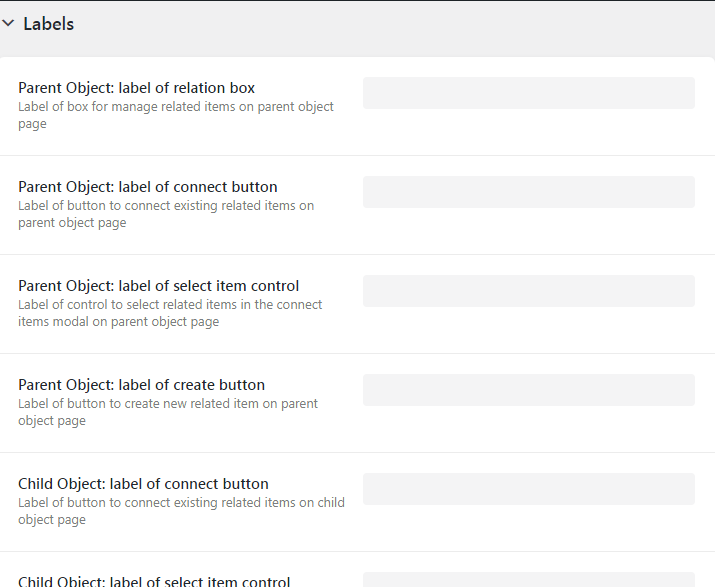
Bir sonraki adım meta alanları eklemektir. Oluşturulan ilişkiye Meta Alanlar ekleyebilirsiniz . Yeni Alanlar düğmesine tıklayarak . Etiket'te alanın başlığını ayarlayın ve Alan Türü'nde alan türünü seçin. Gerekli Alan için geçişi etkinleştirerek alanı zorunlu hale getirebilirsiniz.
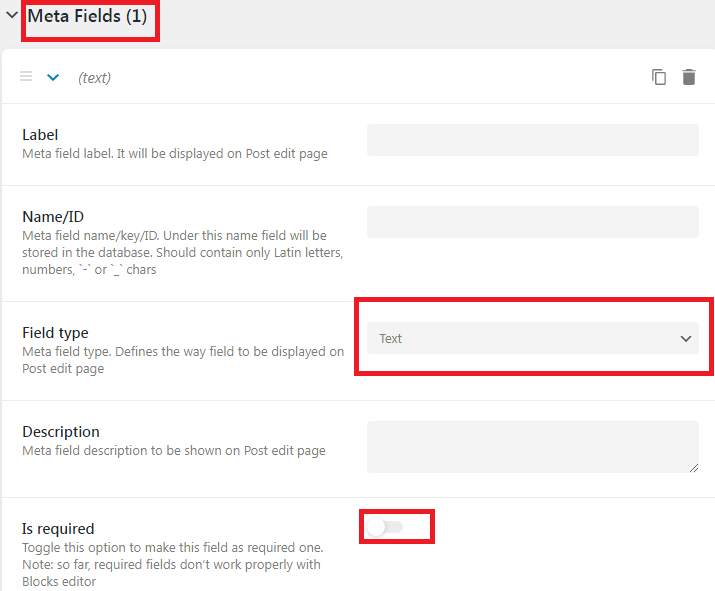
JetEngine verilerini İçe ve Dışa Aktarma Eklentileri
WordPress verilerini İçe ve Dışa Aktarma için arama yaparsanız, wordpress.org'da birçok eklenti mevcuttur. Ancak JetEngine eklenti verilerini içe ve dışa aktarma özelliğini daraltırsak, CSV Importer tek çözümdür. JetEngine Meta Box, Özel Yazı Tipleri, Özel İçerik Tipleri, Özel Taksonomiler, Tekrarlayıcı alanı ve İlişkiler alanı için ithalat ihracat desteği sunar.
Ultimate CSV Importer eklentisi, farklı dosya türleri desteği, zamanlama seçenekleri, eşleme alanları, gelişmiş ayarlar, geri alma seçeneği vb. gibi verileri içe ve dışa aktarmak için birçok güçlü seçeneğe sahiptir, CSV İçe Aktarıcı sayfasında daha fazla özelliği kontrol edin.
WordPress'te JetEngine Meta Kutusu Alanlarını İçe Aktarın
JetEngine Meta Kutusu Özel Alanları, Gönderi, Taksonomi ve Kullanıcı'ya atanabilir. Gönderi, Gönderiler, Sayfalar, Özel Gönderiler vb.'yi içerir, Taksonomi Kategorileri, Etiketleri, Özel Taksonomileri ve daha fazlasını içerir. Kullanıcı, Kullanıcıyı Düzenle ve Kullanıcıyı ve Profili Düzenle'yi içerir. JetEngine özel alan verilerini herhangi bir gönderi türüyle birlikte içe aktarabilirsiniz. JetEngine Meta Alanları İçe ve Dışa Aktarmayı öğrenmek için aşağıdaki videoyu izleyin.
WP Ultimate CSV Importer, CSV veya XML formatındaki dosyalarda hazırlanan verileri içe aktarır. Herhangi bir metin düzenleyiciyi kullanın ve içe aktarmak istediğiniz tüm içeriği ekleyin. Dosyanın bir başlık satırı olmalıdır. Diğer satırlar değer olarak kabul edilir. Doğru içe aktarmayı sağlamak için, alanları WordPress alanlarıyla eşleştirmek için satır başlıkları önemlidir. Değerlerin nasıl belirlendiğini öğrenmek için CSV Importer örnek CSV blogumuzdaki örnek CSV'yi buradan kontrol edin . CSV dosyasını hazırladıktan sonra, CSV dosyanızın hatasız kalması için lütfen dosyayı CSV tiftiğinde doğrulayın. Bir XML dosyası kullanıyorsanız, burada doğrulayın.
CSV Importer Free artık JetEngine Custom Fields verilerini içe ve dışa aktarma uyumluluğuyla birlikte geliyor.
JetEngine Meta Kutusu Alanlarını CSV İçe Aktarıcı ile İçe Aktarma
WordPress'inize CSV Importer eklentisini yükleyin. Hazırlanan CSV veya XML'i eklentiye yükleyin. Dosyayı bilgisayarınızdan sürükleyip eklentinin içine bırakabilir veya dosyayı bilgisayardan tarayabilir ve yükleyebilirsiniz. Ayrıca dosyanızı sunucudan, FTP/SFTP'den yükleyebilir veya veri içe aktarımını işlemek için herhangi bir harici URL dosya bağlantısı sağlayabilirsiniz. Harici URL'ler, google sayfa URL'leri, dropbox URL'leri gibidir. URL herkese açık olmalıdır.
Sonraki Yazı türünü seçmelisiniz. Seçiminize göre haritalama yüklenecektir. Bu bölüm, CSV başlıklarını WordPress başlıklarıyla eşlediğiniz yerde çok önemlidir. Eşlemeye bağlı olarak ithalatçı, içe aktarma işlemini yapacaktır. CSV başlık verileri, eşleşen WordPress başlıklarına aktarılacaktır.
CSV/XML dosyanızın içinde harici kaynaklardan görüntüler kullanıyorsanız, medya işleme bölümüne ihtiyacınız olacaktır. Bu nedenle, bu görüntüleri WordPress medya kitaplığına içe aktarmayı etkinleştirin.
Tüm JetEngine Meta Box alanları verilerini içe aktar ve WordPress'e aktar'ı seçin.
JetEngine Tekrarlayıcı alanlarını içe aktar
JetEngine Tekrarlayıcı alanlarını içe aktarmak için CSV/XML'de tekrarlayıcı alan değerleri eklemeniz gerekir. Örneğin, tekrarlayıcı alanı içinde alt alanlar olarak metin ve sayı alanlarınız olduğunu düşünün. Metin alanının adı 'öğrenci_adı' ve sayı alanı adı 'öğrenci_yaşı'dır. Aşağıdaki gibi birden çok satır değerini ayırt etmek için boru hattı ayırıcısındaki değerleri sağlamanız gerekir:
öğrenci_adı alan değerleri: alina|harry|martin
Student_age alan değerleri: 27|26|29
Tekrarlayıcı alan değerlerini içeren bir CSV/XML dosyası hazırlayın ve bunları CSV Importer eklentisi ile içe aktarın. İçe aktarma adımları ortaktır. İşte adımlara kısa bir genel bakış:
- 1. CSV/XML dosyasının yüklenmesi
- 2. Gönderi türünü seçme
- 3. Alanları eşleyin ve eşlemeyi bir adla kaydedin
- 4. Ortam işlemeyi yapılandırma
- 5. Tek bir tıklamayla anında dosya kayıtları içe aktarma
JetEngine İlişkileri Verilerini İçe Aktarma
İçe Aktarma işlevinizi planlayın
İçe aktarmayı istediğiniz zaman çalıştırın. İçe aktarma adımlarını yapılandırırken, içe aktarmayı zamanlama seçeneğini yapılandırabilirsiniz. 'Yapılandırmayı İçe Aktarma bölümünde' (öne çıkan medya işleme sayfasından sonra gelir), 'Bu içe aktarmayı planlamak istiyor musunuz?' adlı son seçeneği etkinleştirin. seçeneğini belirleyin ve program tarihi, saati, sıklığı vb. gibi tüm gerekli ayrıntıları sağlayın,
JetEngine eklentisi Verileri Nasıl Dışa Aktarılır
JetEngine eklenti verilerini yedekleyebilir veya dışa aktarabilirsiniz. CSV İçe Aktarıcı eklentisi, Meta Kutusu alanlarınızı, Tekrarlayıcı alanlarınızı, İlişkileri, Özel Gönderi Türlerini, Özel İçerik Türlerini ve Özel Taksonomileri dışa aktarma seçeneğine sahiptir. JetEngine verilerini CSV Importer ile nasıl dışa aktarabileceğinizi görelim.
Eklentinin içindeki Dışa Aktar sayfasını ziyaret edin ve Gönderiler, Sayfalar, Özel Gönderiler veya Özel Taksonomiler gibi dışa aktarmak istediğiniz modülü seçin. Özel Gönderiler veya Özel Taksonomiler seçeneğini belirlediğinizde, bunun yanında, web sitenizde oluşturulan tüm Özel gönderi türlerini (ve CCT) ve Özel Taksonomileri listeleyen açılır menüyü göreceksiniz. Bir dosya adı sağlayın ve seçeneklerden dışa aktarılacak dosya türünü (CSV, XML, XSL veya JSON) seçin.
WP Ultimate CSV Importer, seçilen verileri WordPress'ten dışa aktarmak için dışa aktarma seçenekleri sunar. Belirli bir döneme ait verileri, belirli bir yazarın verilerini, belirli alanların verilerini vb. dışa aktarmanıza olanak tanır.
İstediğiniz filtreleri uygulayın ve Dışa Aktar'ı seçin. Dosyayı yerel olarak indirin ve kaydedin. Verilerinizi herhangi bir zamanda 'Dışa Aktar' düğmesini tıkladığınız sayfadan yedeklemek için planlama seçeneğini de kullanabilirsiniz. Program ayrıntılarını sağlayın ve verilerinizin yapılandırılan zamanda otomatik olarak indirilmesini sağlayın.
Özetliyor
JetEngine eklentisini kullanmak, gelişmiş WordPress web siteleri oluşturmanıza yardımcı olacaktır. WP Ultimate CSV Importer eklentisi ile CSV veya XML verilerini JetEngine eklenti alanlarına içe ve dışa aktarabilir ve web sitenizi hızlı bir şekilde güçlü içerikle oluşturabilirsiniz.
Bizimle temasa geçin
Peki bu makale sizin için faydalı mı? Bu makaleye ilgili başka ayrıntılar eklemek ister misiniz? Görüş veya önerilerinizi bizimle paylaşın. [email protected] adresine mail atmanız yeterli
